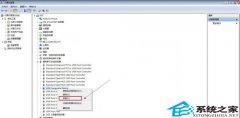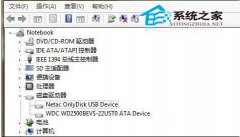高手教你如何扩容U盘
时间:2023-06-23来源:系统屋作者:yongxin
购买U盘时,最怕的就是买到被扩容的U盘,这种U盘并没有它所标识的那么多容量,而是通过U盘量产工具虚假标示的。现在,96KaiFa源码小编以一块清华紫光1GB的U盘为例,为你讲解U盘该如何扩容,让你更清楚地了解U盘扩容那回事儿。
将U盘插入到电脑中,可以看到这个U盘显示出来的是一般U盘的样子,卷标是可移动磁盘,容量是0.98GB。
首先用U盘精灵检测一下这个U盘的主控芯片是什么。
直接运行这个软件,可以看到这个U盘的芯片制造商是iCreate(我想),芯片的型号是i5128~i5188,根据这个检测的结果,下载对应的量产工具iCreate PDx6。
运行这个量产工具,可以看到这个量产工具已经识别出来这个U盘。
现在我们就要根据需要对U盘的相关信息进行设置,单击设置按钮。
单击USB信息设置选项卡,在USB的厂商代码、产品代码中分别设置需要的信息。为了使制作出来的U盘更有可信度,特别将厂商信息设置为:Kingston;产品信息设置为:DataTraveler Generation 3 (G3)。
在分区调节选项卡中,将磁盘减卷标名设置为:Kingston,这样就不用等到制作好后再去修改了。
在其它设置选项卡中,将序列号设置一下,如:123456789ABCDE,别的什么几乎不用设置。按下确定按钮。回到量产工具的主窗口。可以看到设置显示为:重新生产,序列号。
单击全部开始按钮。
因为U盘的容量不是很大,所以,一会儿功能就可以将它量产后,单击弹出按钮。然后,将U盘重新插拔一下。电脑提示发现了新的硬件,并自动安装驱动程序。
电脑上出现了一个卷标为Kingston的U盘。
在上面右击一下,然后选择一下看属性,可以看到这个U盘的属性,分明是那个1G的清华紫光盘。
进入设置管理器,可以看到,在磁盘驱动器下多了一个KingSton Flash Disk USB Device 的驱动器,也就是那个U盘,从名字上看还真像那么一回事。
用芯片精灵检测一下,可以看到,虽然芯片制造商和芯片型号没有改变,但产品制作商和设备序列号已经发生了改变,足以骗过一般的消费者。
而如果你用的是U盘检测器,那么,即使是大虾级的人物,不仔细分辨,也很容易失手的。你看这里列出的名称,制造商信息和产品的信息,是多么的真实啊,呵呵。
了解了U盘扩容的知识,我们应该明白,U盘扩容并非不可识破的。作为消费者,在购买U盘时我们应该掌握一些检测U盘真实容量的技巧,如用芯片精灵等软件检测。当然JS造假的水平也越来越高,所以选择正规渠道购买还是更有保障一些。
相关信息
-
-
2023-06-23
如何在U盘启动中安装CDLinux -
2023-06-23
U盘正确使用手册详解 -
2023-06-22
U盘双击后找不到程序的解决方法
-
-
Win7下拔U盘时无法停止通用卷设备怎么办
相信很多用户一定遇到这样一个问题,当我们用完U盘后,要弹出设备时,却出现“现在无法停止‘通用卷’设备,请稍候再停止该设备”的提示。很多人因此直接拔出U盘了事,不过这样有可能损毁U盘内的数据。那么这个问题该怎么解决...
2023-06-22
-
Windows7系统不让陌生U盘启动的小方法
很多时候,你的个人电脑容易被外人使用,有的会通过你的电脑往U盘拷贝文件。在不经意之间,你的电脑可能会被他人U盘上的病毒感染。这时你可能会想,能不能让系统拒绝陌生U盘启动呢?还真别说,Win7系统就能实现这一功能。...
2023-06-22
系统教程栏目
栏目热门教程
人气教程排行
站长推荐
热门系统下载
- 211次 1 雨林木风 GHOST WIN7 SP1 X86 极速体验版 V2017.08(32位)
- 172次 2 深度技术 GHOST WIN7 SP1 X64 经典旗舰版 V2015.10(64位)
- 131次 3 萝卜家园 GHOST XP SP3 极速装机版 V2015.11
- 129次 4 电脑公司 GHOST XP SP3 专业装机版 V2016.10
- 110次 5 风林火山 GHOST WIN7 SP1 X86 经典装机版 V2017.06 (32位)
- 97次 6 技术员联盟 GHOST WIN7 SP1 X64 劳动节装机版 V2015.04(64位)
- 90次 7 萝卜家园 GHOST WIN7 SP1 X64 电脑城装机版 V2016.07 (64位)
- 87次 8 番茄花园 GHOST WIN7 SP1 X86 安全稳定版 V2016.04 (32位)